Wähle deine Übung
Wähle im unteren Menü der App das Trainingssymbol (die Stoppuhr).

Unter Bodyweight findest du die Übungen-Karte. Tippe auf sie, um zur Liste der Bodyweightübungen zu gelangen.

Die Qual der Wahl - die Übungsliste
Nachdem du auf die Übungen-Karte getippt hast, wird dir eine lange Liste mit Übungen angezeigt. Es gibt drei Arten: Wiederholungsübungen (Burpees, Situps, usw.) Distanzübungen (Army Crawl, Bear Walk, Burpee Frogs usw) und Halteübungen (Elbow Plank, Pushup Hold usw). Lass uns mit einem Klassiker starten...Situps!
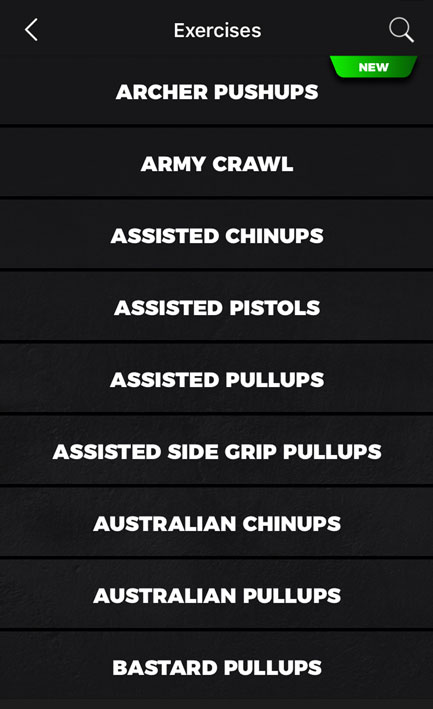
Bevor du eine Übung startest
Nutze die Suchfunktion in der oberen rechten Ecke oder suche einfach nach Situps, indem du durch die Liste scrollst und auf diese tippst. Du siehst nun die Übersicht.

Wenn du mit der korrekten Ausführung einer Übung noch nicht vertraut bist, überprüfe diese mit dem entsprechenden Video, indem du auf das Symbol in der oberen rechten Ecke tippst.
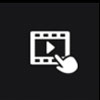
Als Nächstes musst du auswählen, wie viele Wiederholungen du machen möchtest. Nehmen wir an, du entscheidest dich für 25. Wähle diese in der Liste "Wähle Wiederholungen" aus.
Wie du siehst, haben wir noch keine persönliche Bestzeit für 25 Situps, daher können wir nur den Ausführen-Modus auswählen.
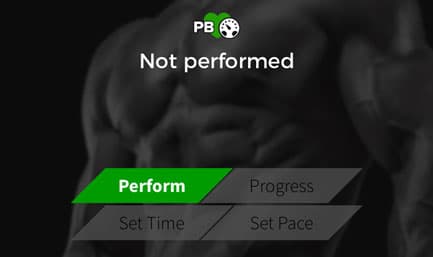
321GO - Eine Übung ausführen
Tippe auf START und mache dich mit der Ausführen-Seite vertraut.

Oben siehst du ein Bild der Übung, die du durchführen willst. Während des Trainings kannst du sie hier als Animation sehen, wenn du in den Einstellungen in deinem Profil “Animierte Übungen” aktiviert hast.





